文書のスナップショットを作成
文書の翻訳の新しいバージョンを作成します。これにより、文書の変更履歴の起点となるバージョンが作成されます。
多くの場合、変更履歴をとるのに特に新しいスナップショットを保存する必要はありません:文書がインポート、エクスポート、更新、あるいは納品されるたびに、スナップショットが自動的に作成されます。また、文書が前翻訳される前後にスナップショットが自動的に作成されます。
上記以外のタイミングで新しいバージョンが必要な場合は手動でスナップショットを作成する必要があります。例えば、翻訳終了後に用語が変更された場合は、翻訳の中で古い用語が使われていても、翻訳者が責められるべきではありません。この場合、用語を検索して置換し、手動でスナップショットを作成し、文書をレビューに進めます。これにより、その用語の修正は、レビューアーによる変更の履歴にはならずに済みます。
文書のバージョンを記録するよう設定されている必要があります:プロジェクトが文書のバージョンを記録するよう設定されていない場合、またはバージョンを保持できるバイリンガルファイルから文書がインポートされていない場合、スナップショットは作成できません。通常、新規プロジェクトでは文書のバージョンが保存されます。
翻訳エディタで変更履歴を表示するには:レビューリボンで変更履歴をクリックし、オプションを選択します。
操作手順
プロジェクトを開くか作成します。プロジェクトホームで、翻訳を選択します。文書の名前を右クリックし、スナップショットを作成を選択します。
リボンから:文書を選択します。文書リボンでバージョンにある下向き矢印をクリックし、スナップショットを作成を選択します。翻訳エディタからこれを実行することもできます。それは編集中の文書に適用されます。
オンラインプロジェクトのチェックアウトでは使用できません:サーバーからチェックアウトしたプロジェクトでスナップショットを作成することはできません。
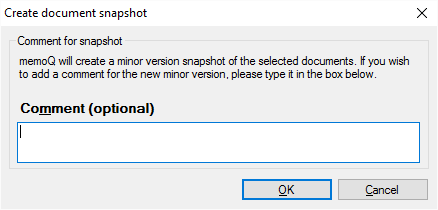
その他のオプション
コメント (任意)ボックスにコメントを入力します:スナップショットを作成する理由を入力します。コメントの入力は任意ですが、特に他の人もこのプロジェクトを見る必要がある場合には、コメントを入力しておくことが推奨されます。
完了したら
スナップショットを作成するには:OKをクリックします。